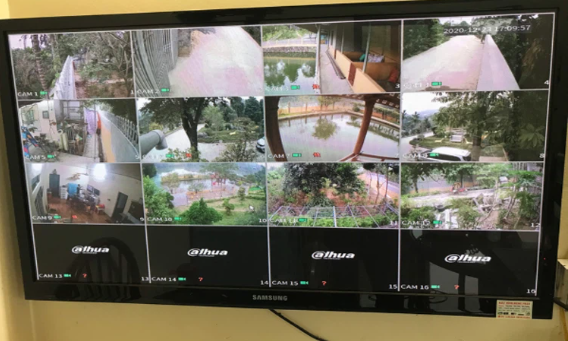Bạn muốn theo dõi camera an ninh nhưng không muốn lúc nào cũng phải cầm điện thoại? Tivi TCL có thể giúp bạn làm điều đó dễ dàng hơn! Chỉ với vài bước cài đặt đơn giản, bạn hoàn toàn có thể xem trực tiếp hình ảnh từ camera ngay trên màn hình tivi TCL tại nhà. Cùng Trung Tâm sửa chữa Điện Tử Điện Lạnh tại Quảng Ninh khám phá cách cài đặt và xem camera trên tivi TCL ngay sau đây nhé!
Lợi ích khi xem camera trên tivi TCL
📺 Màn hình lớn, dễ quan sát, giúp theo dõi rõ hơn so với điện thoại.
👀 Tiện lợi cho cả gia đình cùng xem, không cần chia sẻ màn hình nhỏ.
🧓 Phù hợp với người lớn tuổi, không rành công nghệ vẫn có thể theo dõi dễ dàng.
🏠 Tăng cường an ninh, giúp bạn kiểm soát các khu vực như cổng, sân, phòng bé, v.v.
📶 Giám sát liên tục mà không ảnh hưởng đến việc sử dụng điện thoại.
🔄 Kết nối không dây, không cần dây nối rườm rà hay thiết bị phụ trợ phức tạp.
👉Bài viết liên quan: Mẹo hay: Xem nội dung USB trên tivi TCL đơn giản như ăn kẹo
Điều kiện để kết nối và xem camera trên tivi TCL
📶 Camera IP và tivi TCL phải cùng kết nối chung một mạng Wi-Fi ổn định.
📱 Camera đã được cài đặt và hoạt động bình thường qua ứng dụng trên điện thoại.
📥 Tivi TCL có hệ điều hành Android TV hoặc Google TV, có thể cài thêm ứng dụng từ CH Play.
🛠️ Ứng dụng xem camera tương thích với hệ điều hành của tivi (VD: EZVIZ, Hik-Connect, Mi Home...).
🔑 Có tài khoản đăng nhập ứng dụng camera hoặc mã QR để quét đăng nhập nhanh.
🖱️ Có chuột không dây hoặc điều khiển chuột bay sẽ giúp thao tác dễ hơn trên giao diện tivi.
Hướng dẫn cách kết nối Camera với tivi TCL đơn Giản nhất
1. Cách kết nối camera với TV qua WiFi
Hiện nay, các dòng camera Wifi ngày càng được ưa chuộng sử dụng với đa dạng mẫu mã, mức giá cũng phải chăng phù hợp với đại đa số tập khách hàng. Nên để có thể kết nối camera với TV qua Wifi bạn có thể tham khảo một số lưu ý sau:
Nếu sử dụng TV thường và không thể tải ứng dụng thì bạn cần lắp thêm bộ giải mã. Sau đó bạn có thể cài đặt ứng dụng của camera đó về TV và sử dụng được ngay.
👉Bạn đang cần: Dịch Vụ Sửa Tivi Tại Nhà Uy Tín
Nếu sử dụng dòng Smart TV hoặc Internet TV thì bạn chỉ cần vào kho ứng dụng và cài đặt ứng dụng camera tương ứng và sử dụng.
2. Camera chạy bằng cáp Analog
Hiện nay, có các loại cáp VGA, HDMI và AV để kết nối với TV. Do đó mà đối với mỗi đầu ghi hình sẽ tương thích với một loại cáp và cổng kết nối khác nhau. Để xem được hình ảnh trên camera, bạn cần kết hợp thêm các thao tác trên điều khiển để đưa về đúng chế độ
3. Kết nối camera có dây với tivi
Để kết nối camera với TV bằng dây cáp LAN, bạn hãy tham khảo các bước sau:
Bước 1: Cần sử dụng cáp Ethernet Cat ⅚ để nối camera với NVR
Bước 2: Kết nối camera NVR với TV bằng cáp HDMI
Bước 3: Cấp nguồn cho NVR bằng bộ đổi nguồn. Sau đó, bạn mở TV lên và chuyển qua chế độ HDMI ở đúng ổ đã cài đặt là được.
Cách xem camera trên tivi TCL với các dòng Camera
1. Cách xem camera trên tivi TCL với dòng Camera HikVision
👉Tham khảo: Trung tâm sửa tivi tại nhà Hà Nội
2. Cách xem camera trên tivi TCL với dòng camera Dahua
Tương tự với các camera khác, để xem lại camera Dahua thì tivi nhà bạn phải có một trong các cổng kết nối là USB 2.0 hoặc VGA hoặc HDMI. Để có thể xem lại camera Dahua trên tivi, bạn tiến hành tuần tự các bước sau:
Bước 1: Click chuột phải lên màn hình tivi chọn Main Menu.
Bước 2: Trên thanh công cụ Operation chọn Search.
Bước 3: Chọn ngày, giờ muốn xem lại camera.
Để tua video, các bạn kéo thanh play ở bên dưới màn hình.
Một vài lưu ý khi xem camera trên tivi TCL
🔄 Tivi và camera nên kết nối cùng một mạng Wi-Fi ổn định để tránh tình trạng giật, lag hình ảnh.
📱 Một số ứng dụng camera không có phiên bản chính thức trên tivi TCL, nên bạn cần kiểm tra trước khi cài.
🖱️ Dùng chuột không dây hoặc remote có chuột bay để dễ thao tác trên ứng dụng camera.
🚫 Không nên đăng nhập cùng lúc một tài khoản camera trên quá nhiều thiết bị, có thể gây xung đột.
🔐 Đảm bảo bảo mật tài khoản camera – đặt mật khẩu mạnh và không chia sẻ tài khoản tùy tiện.
🧰 Trong một số trường hợp, cần tải file APK để cài ứng dụng ngoài nếu không tìm thấy trên kho ứng dụng tivi.